3 הדרכים המובילות לאפס את האייפון שלך ללא סיסמה
ישנן סיבות רבות מדוע אתה עשוי לבחור לאפס את האייפון להגדרות היצרן. איפוס להגדרות היצרן מבטיח שכל הנתונים והמידע שלך יוסרו ממכשיר ה-iOS. אז אתה יכול למכור או לתת אותו. כמו כן, אתה יכול לפנות במהירות שטח אחסון, לתקן בעיות תוכנה או להסיר תוכנות זדוניות או וירוסים באמצעות איפוס להגדרות היצרן.
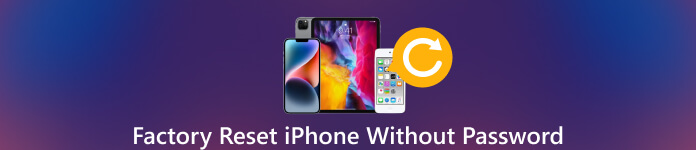 איפוס למפעל iPhone ללא סיסמה
איפוס למפעל iPhone ללא סיסמה עם זאת, אינך יכול להמשיך באיפוס היצרן של האייפון אם אין לך את קוד הגישה. זה יכול להיות קצת מסובך איפוס להגדרות היצרן של האייפון שלך ללא סיסמה.
למרבה המזל, כמה שיטות יכולות לאפס אייפון ללא קוד סיסמה, iTunes או מחשב. מאמר זה יחלוק שלוש דרכים יעילות לאיפוס ה-iPhone שלך להגדרות היצרן.
- חלק 1. דרך קלה לאפס את היצרן של iPhone ללא סיסמה
- חלק 2. איפוס למפעל iPhone ללא סיסמה באמצעות iTunes
- חלק 3. איפוס למפעל iPhone ללא קוד גישה דרך iCloud
- חלק 4. שאלות נפוצות של איפוס מפעל iPhone
חלק 1. דרך קלה לאפס את האייפון שלך ללא סיסמה
איפוס להגדרות היצרן של iPhone הוא תהליך של מחיקת כל הנתונים וההגדרות של iOS והבאתו למצב היצרן המקורי. אם שכחת את קוד הסיסמה הנוכחי של מסך הנעילה ואינך יכול לבטל את נעילתו, או שהאייפון שלך מושבת, תוכל להשתמש בקל לשימוש iPassGo כדי להביא את מכשיר ה-iOS שלך להגדרות היצרן. זה יכול למחוק את הסיסמה שנשכחת שלך ולאפס את האייפון שלך למפעל ללא קוד סיסמה.
שלב 1כדי למחוק את כל הנתונים וההגדרות של iOS באייפון שלך, תחילה עליך להוריד בחינם את iPassGo במחשב שלך. זה מאפשר לאפס להגדרות היצרן iPhone או iPad במחשבי Mac ו-Windows. פתח אותו והשתמש ב- מחק את קוד הגישה תכונה לאיפוס האייפון שלך למצב היצרן. שלב 2חבר את האייפון למחשב ולחץ הַתחָלָה להמשיך הלאה. זה יציג מידע בסיסי על האייפון כאשר מכשיר ה-iOS מחובר. אשר את המידע והורד את חבילת הקושחה המשויכת לאייפון שלך במפעל ללא סיסמה.
שלב 2חבר את האייפון למחשב ולחץ הַתחָלָה להמשיך הלאה. זה יציג מידע בסיסי על האייפון כאשר מכשיר ה-iOS מחובר. אשר את המידע והורד את חבילת הקושחה המשויכת לאייפון שלך במפעל ללא סיסמה.  שלב 3לחץ על הלחצן בטל נעילה לאחר הורדת חבילת הקושחה. אתה צריך להיכנס 0000 כדי לאשר את פעולת האיפוס. זה יסיר את קוד הסיסמה של מסך הנעילה שנשכח, לפתוח את האייפון שלך, ואפס אותו להגדרות היצרן. iPassGo גם מאפשר לך להסיר בקלות את קוד הסיסמה של Apple ID, Touch ID, Face ID וסיסמת זמן מסך.
שלב 3לחץ על הלחצן בטל נעילה לאחר הורדת חבילת הקושחה. אתה צריך להיכנס 0000 כדי לאשר את פעולת האיפוס. זה יסיר את קוד הסיסמה של מסך הנעילה שנשכח, לפתוח את האייפון שלך, ואפס אותו להגדרות היצרן. iPassGo גם מאפשר לך להסיר בקלות את קוד הסיסמה של Apple ID, Touch ID, Face ID וסיסמת זמן מסך. 
חלק 2. כיצד להשתמש ב-iTunes כדי לאפס את היצרן של iPhone ללא סיסמה
כאשר אתה רוצה לאפס להגדרות היצרן של iPhone ללא קוד סיסמה, אתה יכול להכניס את המכשיר שלך למצב שחזור, ואז לחבר אותו ל-iTunes ולהתחיל באיפוס. שיטה זו תמחק את כל הנתונים וההגדרות של iOS שלך, כולל קוד הגישה. לכן, אם אין לך גיבוי, הנתונים שלך יאבדו לצמיתות.
שלב 1קודם כל, עליך לחבר את האייפון שלך למחשב באמצעות כבל USB ולהפעיל את ה-iTunes העדכני ביותר. אם הטלפון מבקש ממך לעשות זאת סמוך על המחשב הזה, עשה כך. אם אינך יכול לבטל את נעילת האייפון שלך באמצעות Face ID או Touch ID, עליך להכניס את האייפון למצב שחזור ולאחר מכן לבצע את החיבור. שלב 2ברגע ש-iTunes מזהה את מכשיר ה-iOS, לחץ על סמל האייפון בפינה השמאלית העליונה של המסך. אז נא לעבור ל- סיכום לשונית ולחץ על שחזר אייפון לַחְצָן. תראה הנחיה ששואלת אם ברצונך לגבות את האייפון שלך לפני השחזור שלו. אם אין לך גיבוי מתאים, בחר גיבוי עכשיו. בחר אל תגבה כשיש לך אחד.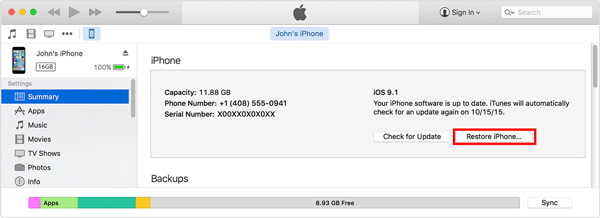 שלב 3לחץ על לשחזר לחצן כדי לייצר את האייפון שלך. המתן עד שהטלפון ישוחזר להגדרות היצרן שלו, מה שעשוי להימשך מספר דקות. לאחר שחזור הטלפון, הוא יתחיל כמו אייפון חדש. אתה יכול להגדיר אותו כטלפון חדש או לשחזר אותו מגיבוי.
שלב 3לחץ על לשחזר לחצן כדי לייצר את האייפון שלך. המתן עד שהטלפון ישוחזר להגדרות היצרן שלו, מה שעשוי להימשך מספר דקות. לאחר שחזור הטלפון, הוא יתחיל כמו אייפון חדש. אתה יכול להגדיר אותו כטלפון חדש או לשחזר אותו מגיבוי. אם iTunes לא יכול לזהות את האייפון שלך, עליך להוביל אותו למצב שחזור או DFU. ברגע שהאייפון שלך במצב, iTunes ייתן לך שתי אפשרויות לנהל את מכשיר ה-iOS. נְקִישָׁה לשחזר ופעל לפי ההנחיות כדי להשלים את איפוס היצרן של האייפון.
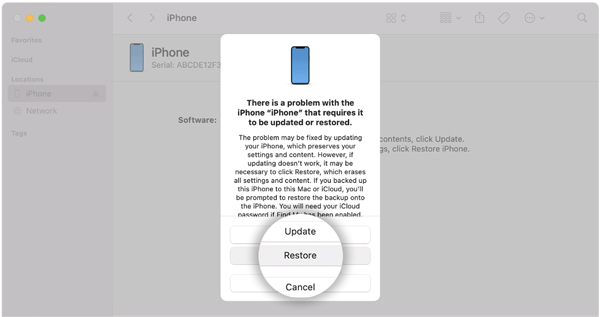
חלק 3. כיצד לאפס אייפון ללא סיסמה דרך iCloud
כאשר אתה לא זוכר את קוד הסיסמה שלך לאייפון וברצונך לאפס אותו להגדרות היצרן ללא iTunes או אפילו מחשב, אתה יכול לבחור לאפס את מכשיר ה-iOS באמצעות מצא את האייפון. אתה יכול לגשת לתכונה מאתר iCloud. הוא משמש בעיקר למציאת מכשיר Apple שלך כאשר הוא אובד. הוא מציע גם אפשרות מחיקה לאיפוס היצרן של האייפון שלך. כדי לאפס להגדרות היצרן של iPhone בשיטה זו, עליך לדעת את קוד הסיסמה של חשבון Apple שלך.
שלב 1עבור אל אתר האינטרנט הרשמי של iCloud והתחבר עם ה-Apple ID והסיסמה שלך. כדי לאפס את האייפון שלך להגדרות היצרן דרך iCloud, עליך לדעת את קוד הסיסמה של חשבון Apple שלך. שלב 2נְקִישָׁה מצא את האייפון והזן שוב את סיסמת Apple ID שלך כדי להמשיך. נְקִישָׁה כל המכשירים בחלק העליון ובחר באייפון הספציפי שברצונך לאפס להגדרות היצרן. לחץ על מחק את האייפון לחצן ואשר את בחירתך.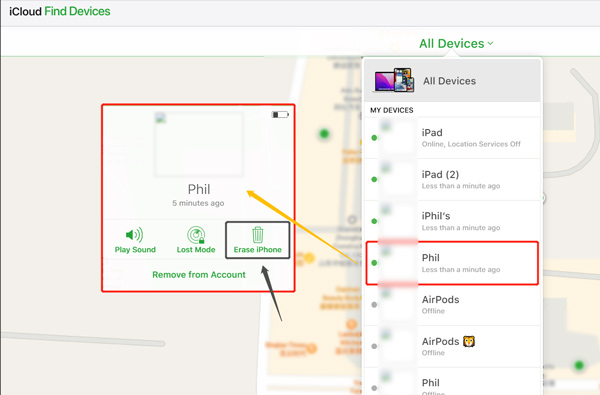
חלק 4. שאלות נפוצות של איפוס מפעל iPhone
כיצד לאפס להגדרות היצרן iPhone ולמחוק את כל נתוני iOS?
כאשר אתה רוצה לאפס להגדרות היצרן של iPhone או iPad, אתה יכול לפתוח את ההגדרות, ללכת לכללי, לגלול למטה למטה, לבחור באפשרות העבר או איפוס iPhone ולאחר מכן הקש על מחק את כל התוכן וההגדרות כדי לאשר את הפעולה שלך. אתה נדרש להזין את קוד הסיסמה שלך לאייפון כדי לאפס אותו להגדרות היצרן. אם אינך יודע את הסיסמה, השתמש בשלוש השיטות שלמעלה.
מה עליך לעשות לאחר איפוס להגדרות היצרן של האייפון שלך?
איפוס להגדרות היצרן ימחק את כל הקבצים וההגדרות של האייפון. האייפון שלך יאתחל את עצמו כמכשיר חדש. לכן, עליך לנקוט בצעדים הרגילים כדי להגדיר אותו. במהלך ההגדרה, אתה יכול לשחזר את הגיבוי הנכון מ- iCloud או iTunes אליו.
כיצד לשחזר את האייפון שלי להגדרות היצרן באמצעות Finder?
כדי לאפס את האייפון שלך להגדרות היצרן ב-Mac, אתה יכול לסמוך על אפליקציית Finder. ודא שה-Mac שלך מעודכן ל-macOS Catalina ואילך, וחבר את הטלפון שלך אליו. הקש על אמון במחשב הזה ובחר באייפון כשהוא מופיע. לאחר מכן, תוכל ללחוץ על כפתור השחזור כדי לאפס בקלות את האייפון שלך להגדרות היצרן. עקוב אחר ההנחיות כדי להשלים את איפוס האייפון ב-Mac שלך.
סיכום
ייתכן שתרצה לאפס את האייפון שלך להגדרות היצרן מסיבות שונות. iOS מגיע עם תכונת איפוס מובנית כדי לעשות זאת. אבל אתה צריך את קוד הגישה של מסך הנעילה כדי למחוק את כל הנתונים וההגדרות של iOS ימשיכו. פוסט זה חולק שלוש שיטות איפוס להגדרות היצרן של אייפון ללא קוד סיסמה. זכור ששיטות אלה ימחקו את כל הנתונים וההגדרות של iOS מהטלפון, ולכן יש לבצע זאת רק אם יש לך גיבוי של הנתונים החשובים שלך. אם יש לך שאלות אחרות לגבי איפוס היצרן של iPhone, שלח לנו הודעה בהערות.



